HL-5370DW
FAQ & Fehlerbehebung |
Was zeigen mir die verschiedenen LED Anzeigen an?
Das Gerät besitzt zum Anzeigen verschiedener Zustände LED's. Diese FAQ erklärt die unterschiedlichen LED Anzeigen.
Wenn alle LEDs aus sind ist der Netzschalter AUS geschaltet.
Wenn die Status LED verdunkelt (Grün) angezeigt wird, befindet sich das Gerät in dem Schlafmodus. Drücken Sie die Go Taste um das Gerät aufzuwecken damit es druckbereit wird.
[LED Anzeigen]
Die Toner LED wechselt ihre Anzeige und ist für 2 Sekunden an und für 3 Sekunden aus.
Die Status LED ist an. (Grün)
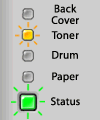
Bedeutung der LED-Anzeige
Wenig Toner:
Zeigt an, dass nur noch wenig Toner vorhanden ist. Kaufen Sie eine neue Tonerkartusche und bereiten Sie sich auf den Tausch vor, wenn Toner wechseln angezeigt wird und ersetzen Sie sie.
[LED Anzeige]
Die Toner LED leuchtet.
Die Status LED leuchtet (Red)
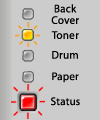
Bedeutung der LED-Anzeige
Toner wechseln:
Wechseln Sie die Toner Kartusche gegen eine neue aus. Um zu sehen wie die Tonerkartusche ausgetauscht wird, klicken Sie hier.
Kartuschen Fehler:
Die Trommeleinheit ist nicht korrekt installiert. Nehmen Sie die Trommeleinheit aus dem Gerät und setzen Sie diese wieder ein.
Kein Toner:
Öffnen Sie die Frontklappe und installieren die Tonerkartusche.
[LED Anzeige]
Die Drum LED leuchte für 2 Sekunden und ist für 3 Sekunden aus.
Die Status LED leuchtet. (Grün)
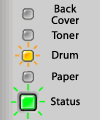
Bedeutung der LED Anzeige
Die Trommellebensdauer endet bald:
Die Trommel ist bald am Ende ihrer Lebendauer. Wir empfehlen, dass Sie eine neue Trommeleinheit besorgen, um die gegenwärtige zu ersetzen. Um zu sehen wie die Trommeleinheit getauscht wird, klicken Sie hier.
[LED Anzeige]
Die Drum LED leuchtet.
Die Status LED leuchtet (Grün)
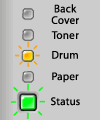
Bedeutung der LED Anzeige
Trommeleinheit austauschen:
Tauschen Sie die Trommeleinheit gegen eine Neue aus. Um zu sehen wie diese Einheit ausgetauscht wird, klicken Sie hier.
[LED Anzeige]
Die Paper LED leuchtet.
Die Status LED leuchtet (Rot)
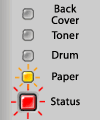
Bedeutung der LED Anzeige
Kein Papier:
Legen Sie Papier in die Papierkassette oder den MF-Zufuhr und drücken die Go Taste.
Oder reinigen Sie die Einzugsrollen der Papierzufuhr. Klicken Sie hier um zu sehen, wie die Einzugsrollen gereinigt werden.
[LED Anzeige]
Die Paper LED blinkt.
Die Status LED leuchtet (Rot).
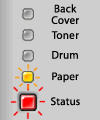
Bedeutung der LED Anzeige
Keine Papierkassette:
Die Papierkassette fehlt oder wird nicht erkannt, installieren Sie die Papierkassette oder setzen Sie diese korrekt ein.
Papier Stau:
Entfernen Sie den Papier Stau. Klicken Sie hier. Fals der Drucker nicht druckt, drücken Sie die Go Taste.
Falsche Papiergrösse für das automatische Duplexdrucken:
Drücken Sie Go oder Job Cancel. Legen Sie die korrekte Papiergrösse ein oder legen Sie das Papier ein, das Sie im Treiber ausgewählt haben. Folgende Papiergrößen können Sie zu automatische Duplexdruck benutzen A4, Letter, Legal or Folien.
Falsche Papiergröße:
Legen Sie die gleiche Papiergröße in die Papierkassette oder in die MF-Zufuhr ein, die Sie im Druckertreiber ausgewählt haben und drücken danach die Go Taste.
[LED Anzeige]
Die Back Cover LED und die Papier LED blinken.
Die Status LED leuchtet. (Rot)
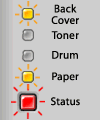
Bedeutung der LED Anzeige
Papier Stau (Hintere Papierausgabe oder Duplex Kassette):
Entfernen Sie den Papierstau. Klicken Sie hier. Wenn der Drucker nicht druckt, drücken Sie die Go Taste.
[LED Anzeige]
Die Back Cover LED blinkt.
Die Status LED leuchtet. (Rot)
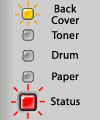
Bedeutung der LED Anzeige
Duplex Fehler:
Schliessen Sie die hintere Abdeckung und schieben Sie die Duplex Kassette in den Drucker.
Die Abdeckung der Fixiereinheit ist offen:
Schliessen Sie die Abdeckung die Sie hinter der Hinteren Druckerabdeckung finden.
[LED Anzeige]
Die Status LED leuchtet. (Rot)
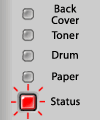
Bedeutung der LED Anzeige
Frontklappe ist offen:
Schließen Sie die Frontklappe.
Zu viele Papierzuführungen:
Sie können den Drucker mit max. zwei weiteren Papierkassette ausstatten. Entfernen Sie die zusätzliche Kassette.
Puffer Fehler:
Überprüfen Sie das Datenkabel zwischen PC und Drucker.
Speicher voll:
Der Drucker Speicher ist voll und das komplette Dokument kann nicht gedruckt werden. Klicken Sie hier, um das Problem beseitigen zu können.
Drucker Überlauf:
Ein Drucküberlauf trat auf und der Drucker kann Ganzseiten eines Dokuments nicht drucken. Klicken Sie hier um das Problem beseitigen zu können.
Download Speicher voll:
Der Download Speicher des Druckers ist voll. Installieren Sie mehr Speicher in den Drucker. Klicken Sie hier um das Problem beseitigen zu können.
Schrift Speicher voll:
Der Schriftspeicher ist voll. Entfernen Sie einige Schriften oder installieren Sie mehr Speicher in den Drucker. Klicken Sie hier um das Problem beseitigen zu können.
[LED Anzeige]
Die Drum LED leuchet.
Die Status LED leuchtet. (Rot)
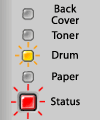
Bedeutung der LED Anzeige
Trommel Fehler:
Der Coronadraht der Trommel muss gereinigt werden. Klicken Sie hier um das Problem beseitigen zu können.
Falls nach dem Reinigen die gleiche LED Anzeige immer noch angezeigt wird, ist die Trommeleinheit gegen eine Neue auszutauschen. Um zu sehen wie die Trommeleiheit ausgetauscht wird, klicken Sie hier.
[LED Anzeige]
Alle LEDs blinken.
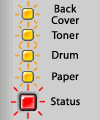
Bedeutung der LED Anzeige
Service Anruf:
- Falls dieser Service Anruf erscheint, schalten Sie den Drucker AUS, warten einige Sekunden und schalten den Drucker wieder EIN.
- Kann diese Fehlermeldung dadurch nicht beseitigt werden, raten wir Ihnen sich an Ihrern Brother Kunden Service zu wenden.
